路由器宽带套装怎么设置?步骤是什么?
- 电脑常识
- 2025-04-09
- 10
- 更新:2025-04-09 01:55:50
随着互联网技术的飞速发展,越来越多的家庭和办公场所开始使用宽带路由器套装,以便于实现多设备同时上网的需求。对于新手而言,如何设置路由器宽带套装可能会有些困难,本文将为您提供详细的设置步骤和一些实用技巧,帮助您顺利完成路由器宽带套装的设置。
关键词密度与相关性
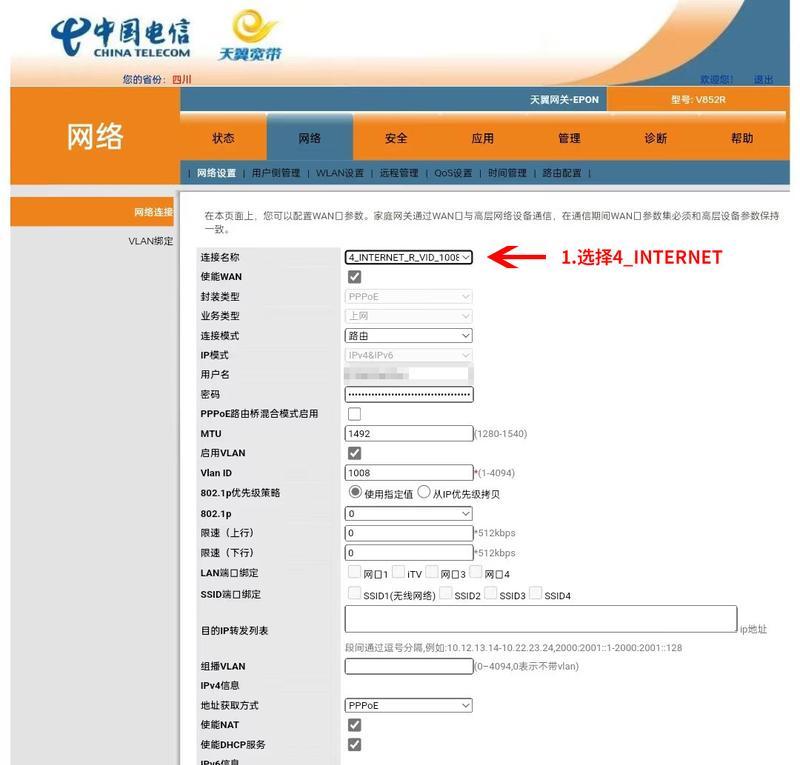
开篇核心突出
现在,不管是家庭还是公司,宽带路由器套装都已成为了标配。而初次接触路由器宽带套装的朋友们,可能会对如何设置感到困惑。本文将针对路由器宽带套装的设置进行全流程指导,通过以下步骤,即使是新手也能轻松搞定宽带路由器的配置。
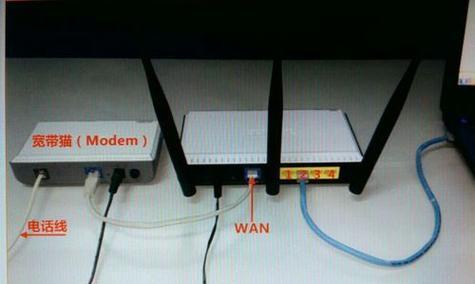
第一步:准备设置
在开始设置之前,确保您已经准备好了以下几样东西:
路由器宽带套装设备,包括路由器和调制解调器(Modem)
网络连接线(以太网线)
电源线及适配器
访问网络的设备(电脑或手机)
账号密码:宽带账号和路由器的管理密码
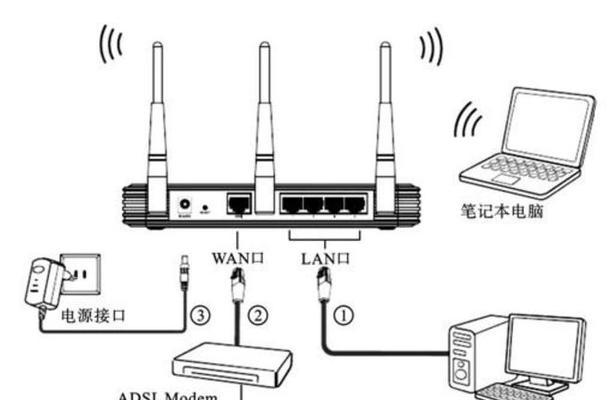
第二步:连接硬件
1.将调制解调器(Modem)的网线接口与路由器的WAN口通过网络线连接起来。
2.若使用无线连接,请确保Modem和路由器的距离不远,便于信号传输。
3.接通Modem和路由器的电源,确保指示灯显示正常。
第三步:设置路由器
1.连接到路由器:需要用设备连接到路由器。您可以用一根网线将电脑直接连接到路由器的LAN口,也可以将电脑设置为与路由器相同的无线网络名称下。对于智能手机,只需连接到路由器发出的无线信号即可。
2.登录路由器管理界面:打开浏览器,输入路由器的IP地址(通常在路由器底部标签上有说明)。首次登录可能需要使用默认的管理员账号和密码,详情请参阅路由器说明书。
3.更改管理密码:为了安全性,建议立即更改默认的管理密码。
第四步:配置宽带连接
1.进入路由器设置界面后,找到“网络设置”或“WAN设置”选项。
2.选择上网方式,通常是PPPoE(拨号上网),输入您的宽带账号和密码。
3.如果需要,设置DHCP为开启状态,让路由器自动分配IP地址给其他设备。
4.保存设置并等待路由器重启,连接到宽带网络。
第五步:测试网络
1.尝试打开网页,检查是否能够顺利上网。
2.也可以在电脑上打开命令提示符,输入“pingwww.baidu.com”,如果显示连接正常,则说明网络设置成功。
用户体验导向
以上步骤完成后,您的路由器宽带套装应该已经设置完毕,可正常使用。如果在设置过程中遇到任何问题,请检查网线连接是否正确,或重启路由器和Modem尝试解决。确保您的宽带账号和密码正确无误。
多角度拓展
路由器宽带套装的优势
路由器宽带套装相比较单一设备而言,其优势在于可以提供更稳定的网络信号和更强的覆盖能力。套装通常会包括多种安全设置,可以更好地保护您的网络不受外来侵扰。
常见问题及解决方法
问题1:无法访问路由器管理界面。
解决方法:确保您的设备已连接到路由器,或者尝试关闭防火墙和杀毒软件后再次尝试。
问题2:网络不稳定或频繁断开。
解决方法:检查路由器位置是否合适,避免信号干扰;更新路由器固件到最新版本;重置路由器到出厂设置后重新配置。
问题3:无线网络信号弱。
解决方法:适当调整路由器天线位置或角度;使用信号放大器增强无线信号。
实用技巧
技巧1:使用有线连接进行初次设置。
初次配置路由器时,最好用网线连接到电脑上进行设置,因为无线设置可能会不稳定。
技巧2:定期更新路由器固件。
确保路由器固件是最新版本,可以获取性能优化和安全更新,提升使用体验。
通过以上步骤,您应该已经能够顺利设置好路由器宽带套装,并享受高速稳定的网络服务了。如果还有其他疑问,不妨查阅路由器的用户手册,或联系厂商的客服进行咨询。祝您上网愉快!










